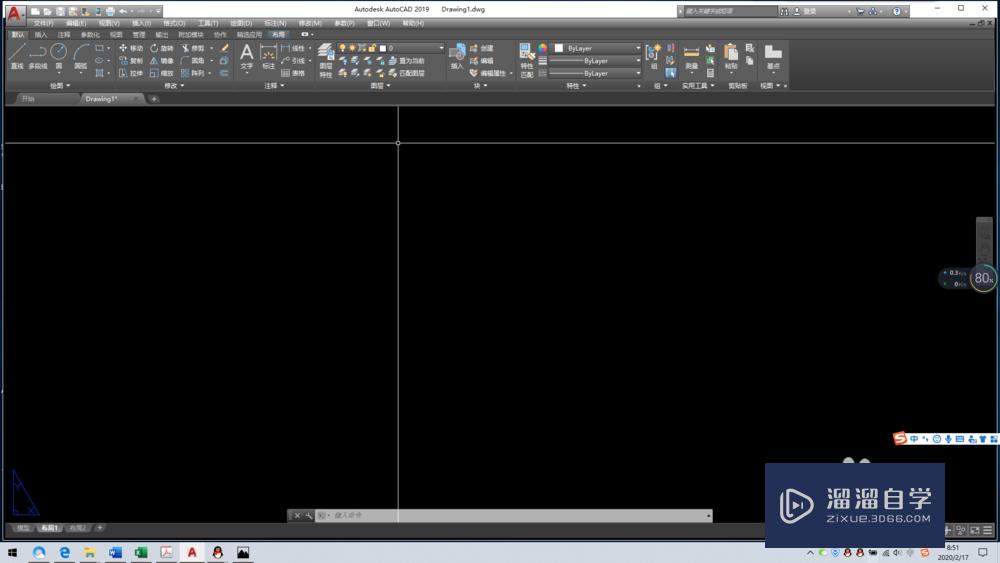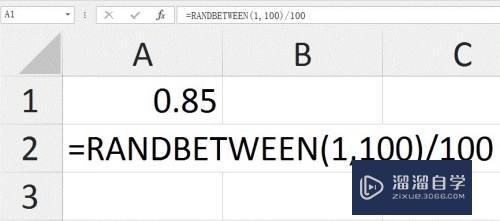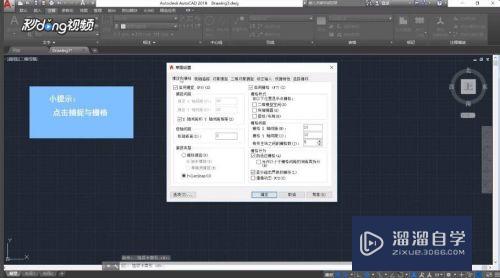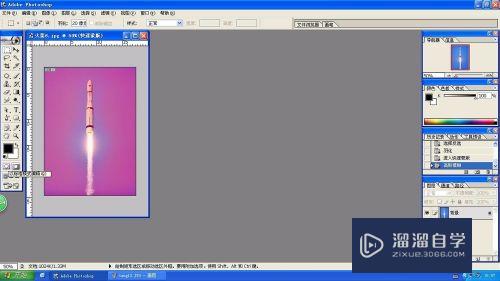AI怎么调整字体的间距和行距(ai怎么调整字体的间距和行距大小)优质
AI作为一款矢量的绘图软件挺受青睐。但是使用者都会发现它无法像文档一样随意调节字体的间距和行距。也就是缺少了文字排版的功能。那么AI怎么调整字体的间距和行距?小渲整理了比较常用的方法。一起来学习吧!
工具/软件
硬件型号:戴尔灵越15
系统版本:Windows7
所需软件:AI CS5
方法/步骤
第1步
首先。我们点击软件。新建一个文档。文档的具体参数也可以在此时设定!
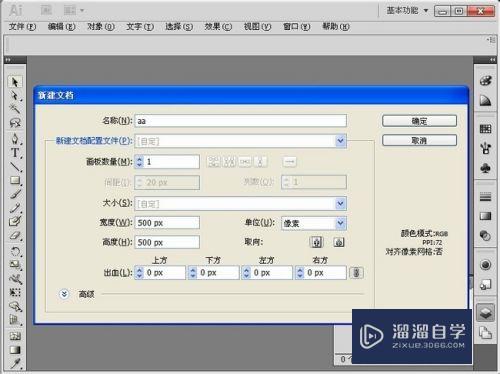
第2步
我们尝试键入文字。具体可参考实际内容。点击Enter键可以到下一段!
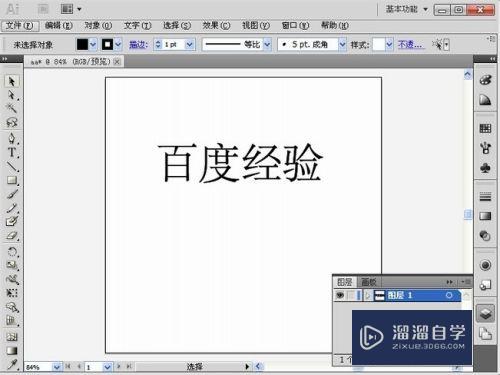
第3步
字体间距变小:点击鼠标左键。选中你要变化的某几个字。或某些段落。然后按键盘的快捷组合键“Alt+←”。根据需要调节!
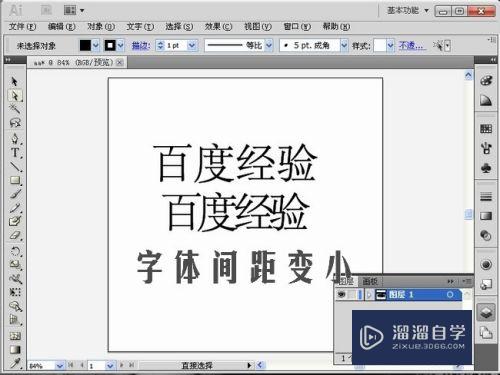
第4步
字体间距变大:点击鼠标左键。选中你要变化的某几个字。或某些段落。然后按键盘的快捷组合键“Alt+→”。根据需要调节!
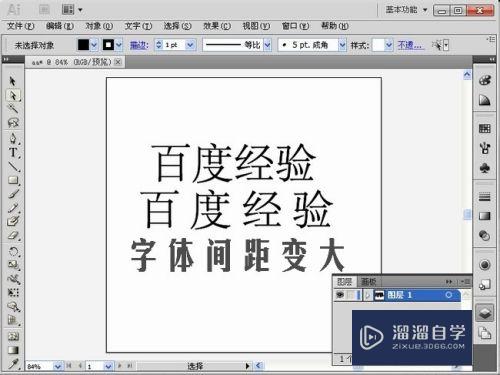
第5步
字体行距变小:点击鼠标左键。选中你要变化的某几个字。或某些段落。然后按键盘的快捷组合键“Alt+↑”。根据需要调节!
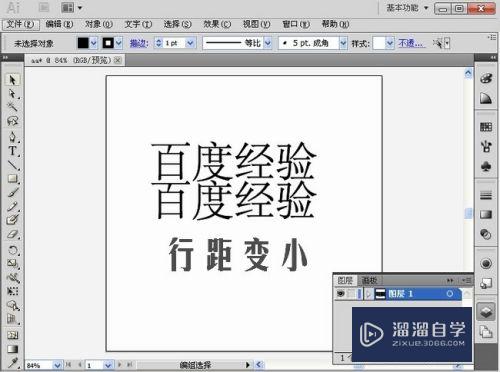
第6步
字体行距变大:点击鼠标左键。选中你要变化的某几个字。或某些段落。然后按键盘的快捷组合键“Alt+↓”。根据需要调节!
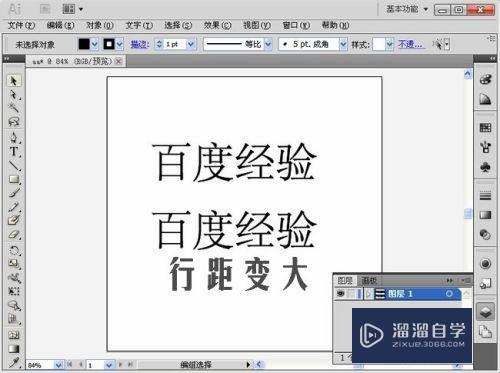
以上关于“AI怎么调整字体的间距和行距(ai怎么调整字体的间距和行距大小)”的内容小渲今天就介绍到这里。希望这篇文章能够帮助到小伙伴们解决问题。如果觉得教程不详细的话。可以在本站搜索相关的教程学习哦!
更多精选教程文章推荐
以上是由资深渲染大师 小渲 整理编辑的,如果觉得对你有帮助,可以收藏或分享给身边的人
本文标题:AI怎么调整字体的间距和行距(ai怎么调整字体的间距和行距大小)
本文地址:http://www.hszkedu.com/60102.html ,转载请注明来源:云渲染教程网
友情提示:本站内容均为网友发布,并不代表本站立场,如果本站的信息无意侵犯了您的版权,请联系我们及时处理,分享目的仅供大家学习与参考,不代表云渲染农场的立场!
本文地址:http://www.hszkedu.com/60102.html ,转载请注明来源:云渲染教程网
友情提示:本站内容均为网友发布,并不代表本站立场,如果本站的信息无意侵犯了您的版权,请联系我们及时处理,分享目的仅供大家学习与参考,不代表云渲染农场的立场!